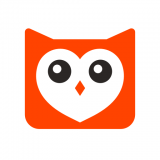华硕光盘重装系统win7图文教程
时间:2023-07-14 17:56:03
华硕电脑在禁用如关闭错误报告,关闭帮助等一些服务,提高系统性能。在默认安装设置服务的基础上,关闭了少量服务,所以有不少的用户想知道华硕光盘重装系统win7最简单最详细的内容,今天就为大家介绍最简单最详细的华硕光盘重装系统win7方法吧。
ASUS华硕笔记本WIN7系统安装Ghost光盘教程
开机启动项:ESC
开机——看到品牌LOGO——按启动项(ASUS——按ESC)

华硕光盘重装系统win7图文教程图1
进入启动项后一般默认会出现三个选项,选择第二个DVD光驱启动(如果是U盘安装请选择USB字样启动U盘)
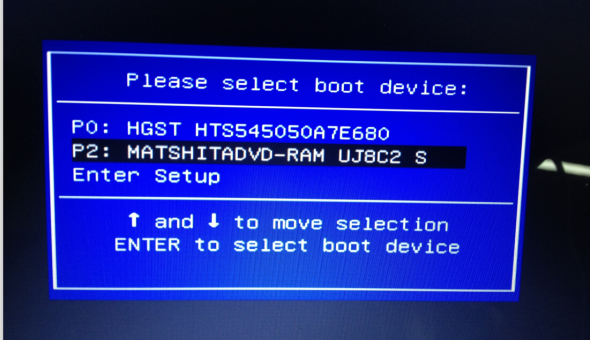
华硕光盘重装系统win7图文教程图2
系统光盘界面——选择第三个---进入WinPE安装系统.等待自动进入WinPE桌面

华硕光盘重装系统win7图文教程图3
WinPE系统桌面-----现在进行硬盘分区。 第一步------选择-----硬盘快速分四区
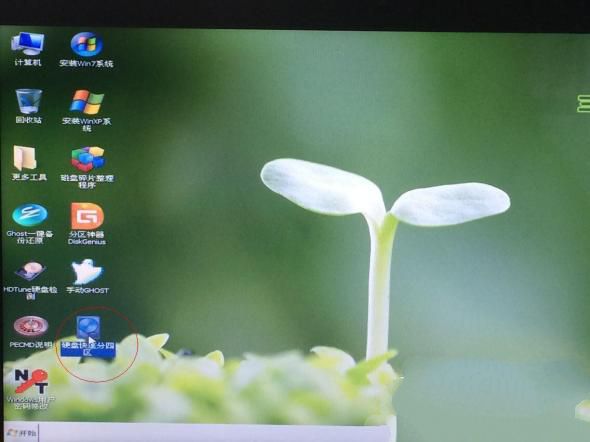
华硕光盘重装系统win7图文教程图4
分区第二步------跳出对话框,选择“确定”。
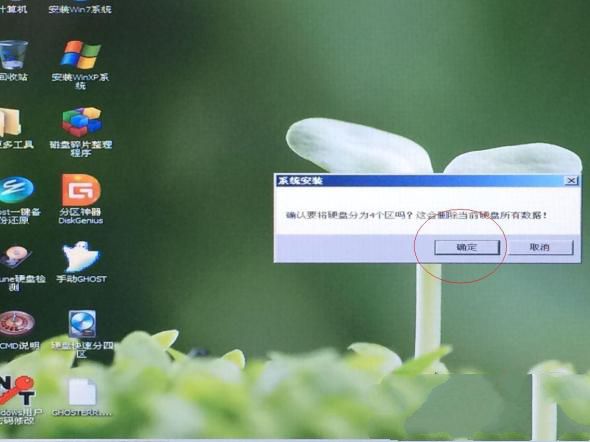
华硕光盘重装系统win7图文教程图5
分区第三步------接着两个对话框,都选择"YES"。
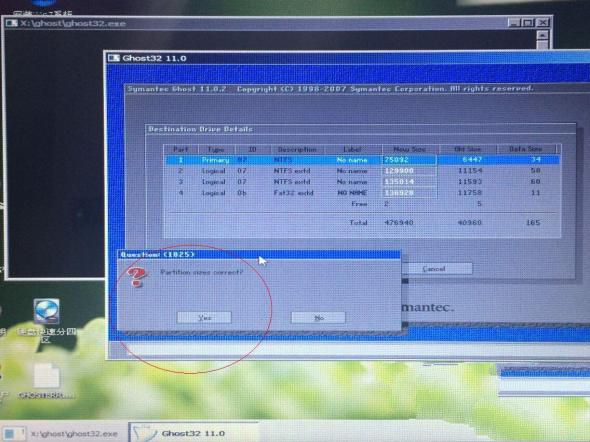
华硕光盘重装系统win7图文教程图6
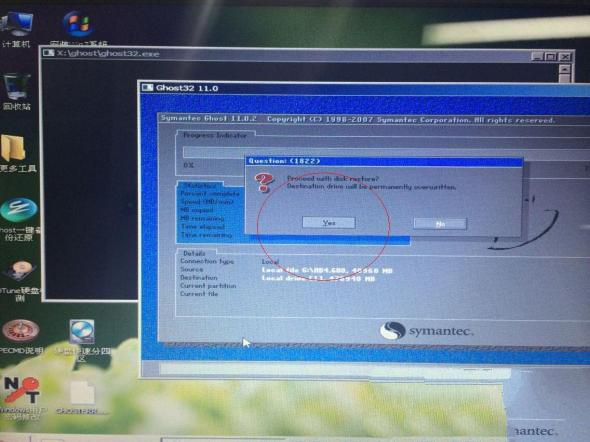
华硕光盘重装系统win7图文教程图7
分区第四步-----分区完成会跳出一个对话框,选择"取消"。
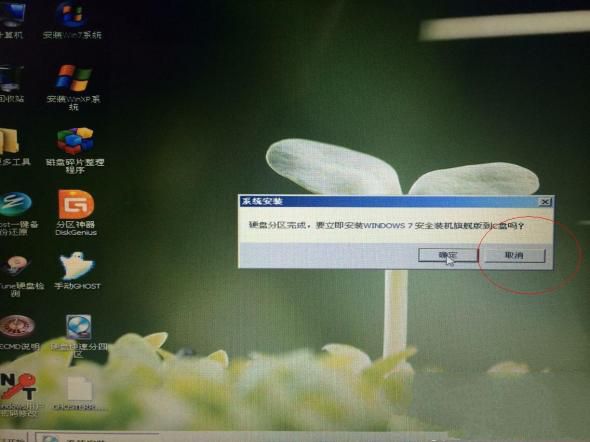
华硕光盘重装系统win7图文教程图8
系统安装-----接下来安装系统,选择桌面--安装WIN7系统---图标,双击
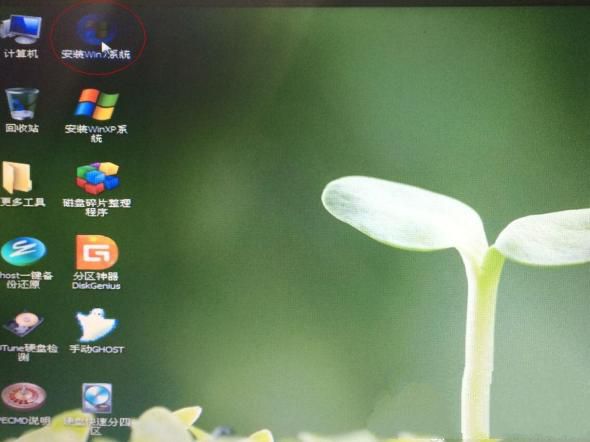
华硕光盘重装系统win7图文教程图9
系统安装------接着跳出对话框,选择"确定"。
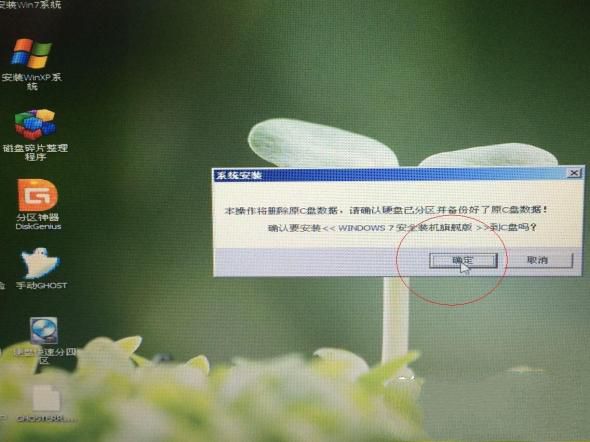
华硕光盘重装系统win7图文教程图10
系统安装----接着自动复制系统安装文件
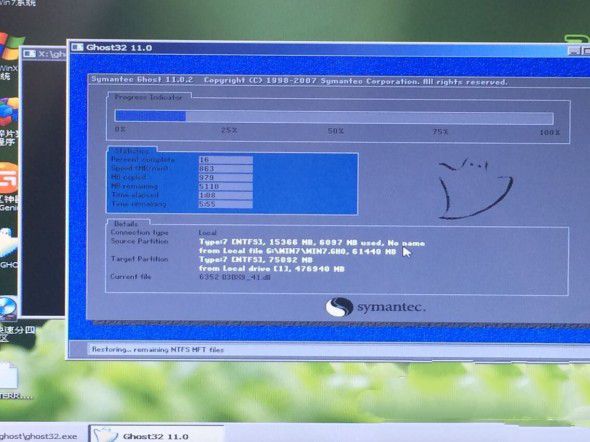
华硕光盘重装系统win7图文教程图11
系统安装------系统安装文件完成后,自动重启,进入自动安装界面
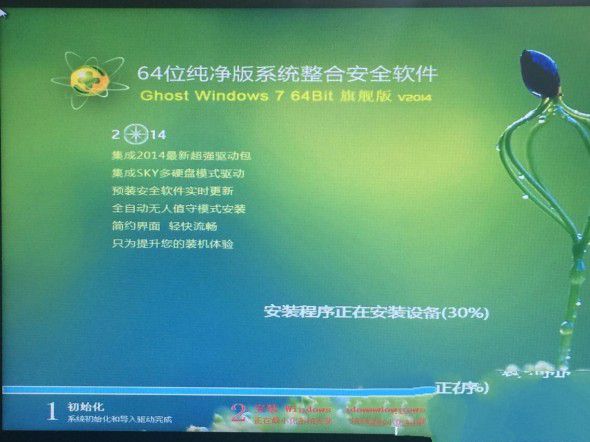
华硕光盘重装系统win7图文教程图12
系统安装-----自动安装驱动

华硕光盘重装系统win7图文教程图13
系统安装------完成后首次进入系统
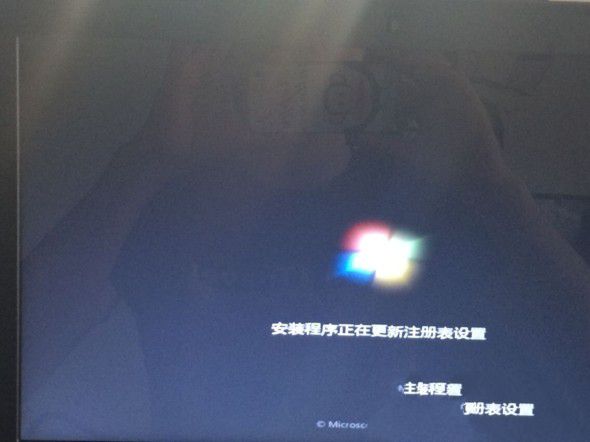
华硕光盘重装系统win7图文教程图14
系统安装------自动安装完成后,会自动重启进入桌面,自动检测驱动是否安装完成。
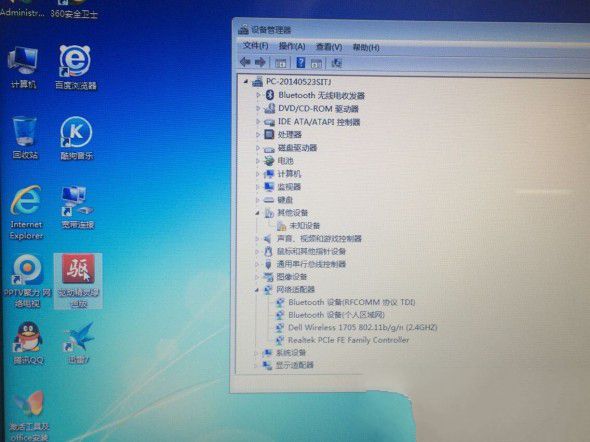
华硕光盘重装系统win7图文教程图15
以上的华硕光盘重装系统win7图文教程到这里就全部结束了,如果有黄色惊叹号出现,表示有些驱动没有安装,要连接网络,选择桌面的“驱动精灵”来安装驱动,等所有的驱动完成后,重启机子进入桌面,重装windows7完毕!
win10如何运行cmd? win10这样运行cmd: 方法一、通过Win10的“搜索”程序打开 在Win10系统的搜索框中,输入“cmd”或者“命令提示符”然后在上方“最佳匹配”中点击:命令提示符。 点击之后,就能打开Win10的“命令提示符”窗口了。 “命令提示符”窗口了。 重要说明
当我们在玩游戏的时候,有时会遇到电脑没有声音的情况,这非常影响我们的游戏体验,那么遇到电脑没有声音怎么办呢,别慌,下面,小编就把电脑没声音的解决教程带给大家。 电脑没

三势贾诩虽然也是三势阵,但是就比较功能化了,怕火,怕枪兵,这和三势系列的无视兵种不同。贾诩、白眉、伪书、以治击乱、将威、鬼谋、智力。赵云、破阵、卧薪、以治击乱、将威、鬼谋、武力。左慈、象兵、三势、诱敌之策、励军、掩虚、智力(满红补统率)。

win11电脑中出现不兼容的驱动程序要怎么去解决呢,首先我们打开win11电脑的设置选项,然后点击Windows更新选项,点击高级选项,接着点击可选更新,找到能够兼容的驱动程序安装即可,轻

现在qq的玩法是越来越多了,不仅可以给好友发红包,也可以在空间发红包了,那么,如果想在qq空间发红包,应该怎么操作呢?现在我们一起去看看吧! 第一种QQ空间发红包方法介绍: 1.首先
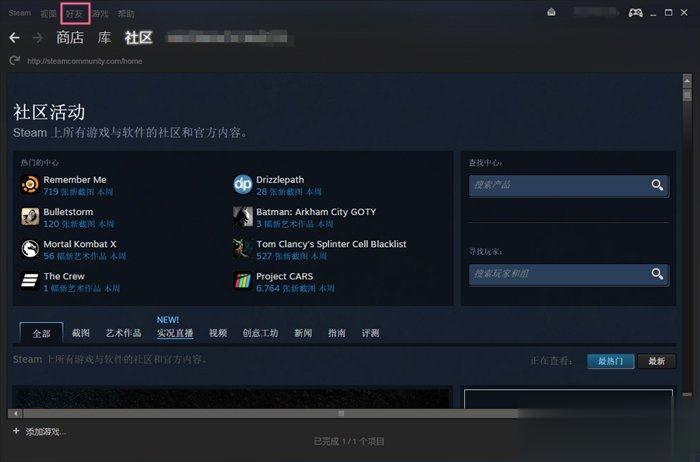
如今Steam游戏平台越来越火,很多游戏玩家都在Steam平台找到了自己喜欢的游戏。不过有用户咨询,遇到一些志同道合的朋友想要加为好友一起玩游戏,在Steam平台该怎么添加好友?接下来,小编为大家介绍在Steam游戏平台添加好友的方法。 Steam平台添加好友注意事项: (1

爆米花男子下载,爆米花男子是一款美食吃货主题的休闲闯关游戏,爆米花男子游戏画风场景丰富精彩,爆米花男子游戏内容幽默诙谐,玩法模式十分有趣。

天天撸车红包版下载,天天撸车红包版是一款天天领红包的汽车合成赚钱游戏。天天撸车红包版这里的豪车特别多,完成天天撸车红包版每日任务就能得奖励,当然连续打开签到天天撸车红包版还有额外红包惊喜
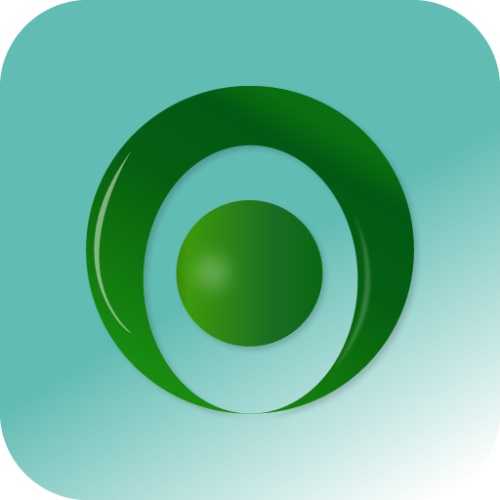
璞玉流光app下载,为用户提供海量优质的时令鲜果蔬菜,种类丰富价格优惠,璞玉流光app让大家足不出户就可以采购果蔬生鲜,有需要就来下载。

劳教人员管理系统app是一款实用系统应用,是个能轻松管理劳教人员信息的移动系统。劳教人员管理系统app旨在让你可便捷的查阅/管理劳教人员信息。 功能介绍 《劳教人员管理系统》包括